Excel'de bir tablodan yinelenenler olmadan açılır liste nasıl oluşturulur?
Bir tablodaki bazı yinelenen değerler içeren bir listeye dayalı olarak açılır liste oluşturmak istediğinizi varsayalım. Excel'de açılır listede bu yinelenenleri nasıl hariç tutabilirsiniz? Aslında, bu konuda size yardımcı olabilecek üç yöntem bulunmaktadır.
PivotTablo kullanarak yinelenenler olmadan açılır liste oluşturma
Yinelenenleri Kaldır özelliğini kullanarak yinelenenler olmadan açılır liste oluşturma
Kutools for Excel kullanarak yinelenenler olmadan açılır liste oluşturma ![]()
PivotTablo kullanarak yinelenenler olmadan açılır liste oluşturma
Öncelikle tabloya dayalı bir PivotTablo oluşturabilir, ardından açılır listeyi bu PivotTablo'ya göre oluşturabilirsiniz.
1. Tabloyu seçin, ardından Ekle > PivotTablo'ya tıklayın ve yeni PivotTablo için bir Konum seçin.
 |  | 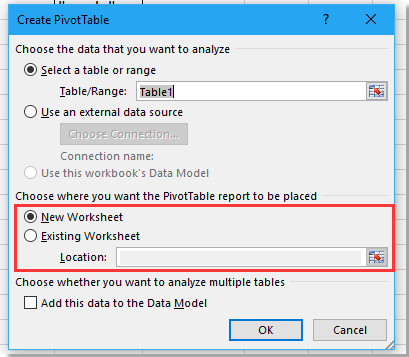 |
2. Tıklayın Tamam, ardından PivotTablo Alanları bölmesinde, açılır listeyi oluşturmak istediğiniz sütunu Satırlar bölümüne sürükleyin.
3. Artık listedeki veriler benzersizdir. Açılır listeyi yerleştirmek için bir Hücreler seçin, ardından Veri > Veri Doğrulama > Veri Doğrulama.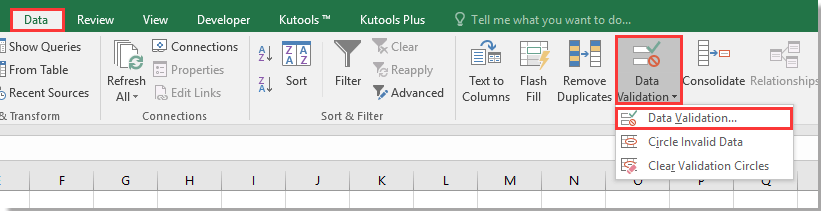
4. Açılan Veri Doğrulama penceresinde, Tek Boyutlu Tablo seçeneğini Dönüştür listesinde Seçenekler sekmesinde, PivotTablo listesini Bağlantı Kaynağı verisi olarak seçin.
5. Tıklayın Tamam. Artık yinelenenler olmadan açılır liste oluşturulmuştur.
Yinelenenleri Kaldır özelliğini kullanarak yinelenenler olmadan açılır liste oluşturma
Ayrıca, önce tablodaki listeden yinelenenleri kaldırabilir, ardından açılır listeyi oluşturabilirsiniz.
1. Tablo içinde kullanmak istediğiniz sütun aralığını seçin, ardından Ctrl + C ile kopyalayın ve başka bir konuma Ctrl + V.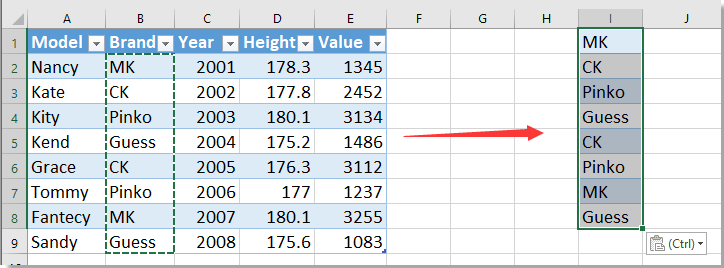
2. Ardından listeyi seçili tutarak, Veri > Yinelenenleri Kaldır.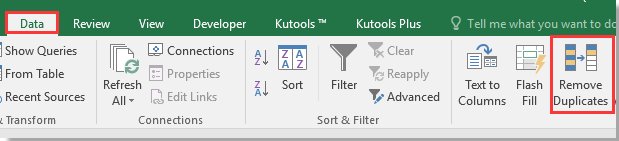
3. Yinelenenleri Kaldır penceresinde, ihtiyacınıza göre Veri başlıklarını içerir kutusunu işaretleyin veya kaldırın ve Tamam'a tıklayın. Ardından, kaç tane yinelenenin kaldırıldığını bildiren bir iletişim kutusu açılır, Tamam'a tıklayın.
 |  |  |
4. Açılır listeyi yerleştirmek için bir Hücreler seçin, ardından Veri > Veri Doğrulama > Veri Doğrulama.
5. Açılan Veri Doğrulama penceresinde, Tek Boyutlu Tablo seçeneğini Dönüştür listesinde Seçenekler sekmesinde, yeni listeyi Bağlantı Kaynağı verisi olarak seçin.
6. Tamam'a tıklayın, ardından benzersiz değerler içeren açılır liste oluşturulmuştur.
Kutools for Excel kullanarak yinelenenler olmadan açılır liste oluşturma
Kutools for Excel yüklüyse, bu işlemi çok hızlı bir şekilde çözebilirsiniz.
Kutools for Excel'i yükledikten sonra, lütfen aşağıdaki adımları izleyin:(Kutools for Excel'i Şimdi Ücretsiz İndirin!)
1. Tablo içinde kullanmak istediğiniz sütun aralığını seçin, ardından Kutools > Seç > Yinelenen & Benzersiz Hücreleri Seç.
2. Açılan pencerede, Benzersiz Değerler (İlk yineleneni dahil et) seçeneğini işaretleyin, Tamam'a tıklayın, ardından seçilen değerlerin sayısını bildiren bir pencere açılır. Tamam'a tıklayın.
 |  |  |
3. Şimdi Ctrl + C ile seçili verileri kopyalayın ve başka bir konuma gidip Ctrl + V ile yapıştırın.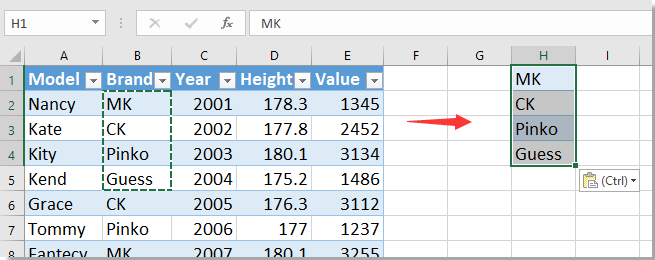
4. Açılır listeyi yerleştirmek için bir Hücreler seçin, ardından Veri > Veri Doğrulama > Veri Doğrulama.
5. Veri Doğrulama penceresinde, Seçenekler sekmesindeki Dönüştür listesinden Tek Boyutlu Tablo'yu seçin, ardından kopyalanan benzersiz verileri Bağlantı Kaynağı olarak belirleyin.
6. Ardından Tamam'a tıklayın, benzersiz açılır liste oluşturulmuştur.
Demo: Yinelenen & Benzersiz Hücreleri Seç
En İyi Ofis Verimlilik Araçları
Kutools for Excel ile Excel becerilerinizi güçlendirin ve benzersiz bir verimlilik deneyimi yaşayın. Kutools for Excel, üretkenliği artırmak ve zamandan tasarruf etmek için300'den fazla Gelişmiş Özellik sunuyor. İhtiyacınız olan özelliği almak için buraya tıklayın...
Office Tab, Ofis uygulamalarına sekmeli arayüz kazandırır ve işinizi çok daha kolaylaştırır.
- Word, Excel, PowerPoint'te sekmeli düzenleme ve okuma işlevini etkinleştirin.
- Yeni pencereler yerine aynı pencerede yeni sekmelerde birden fazla belge açıp oluşturun.
- Verimliliğinizi %50 artırır ve her gün yüzlerce mouse tıklaması azaltır!
Tüm Kutools eklentileri. Tek kurulum
Kutools for Office paketi, Excel, Word, Outlook & PowerPoint için eklentileri ve Office Tab Pro'yu bir araya getirir; Office uygulamalarında çalışan ekipler için ideal bir çözümdür.
- Hepsi bir arada paket — Excel, Word, Outlook & PowerPoint eklentileri + Office Tab Pro
- Tek kurulum, tek lisans — dakikalar içinde kurulun (MSI hazır)
- Birlikte daha verimli — Ofis uygulamalarında hızlı üretkenlik
- 30 günlük tam özellikli deneme — kayıt yok, kredi kartı yok
- En iyi değer — tek tek eklenti almak yerine tasarruf edin